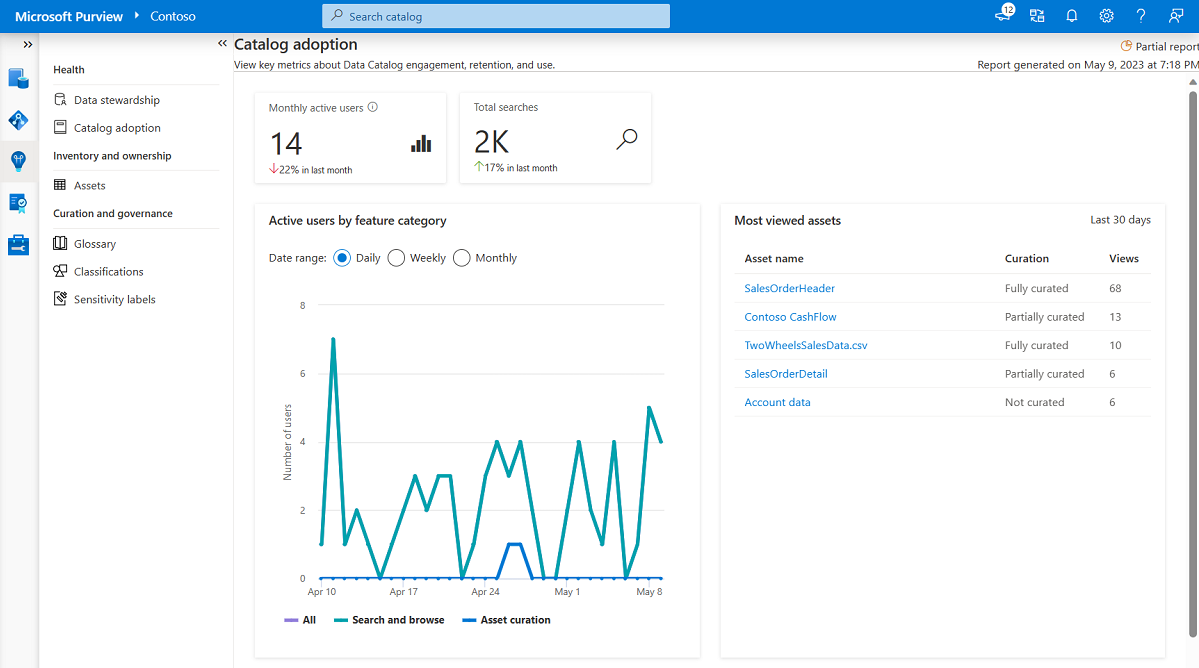通过 Microsoft Purview 深入了解目录采用
如见解概念中所述,目录采用报告显示在数据资产见解应用的“运行状况”部分。 此报告为管理员提供了一站式体验,用于确定是否以及如何使用 Microsoft Purview 数据目录。 它有助于回答以下问题:
- 我的用户正在搜索什么?
- 上个月有多少人使用了数据目录?
- 最常用的数据资产是什么?
先决条件
在开始利用 Microsoft Purview 数据资产见解之前,请确保已完成以下步骤:
- 设置一个存储资源并使用数据来填充帐户。
- 设置并完成对存储源的扫描。 有关创建和完成扫描的详细信息,请参阅在 Microsoft Purview 中管理数据源一文。
- 根据当前体验的权限:
在 Data Estate Insights 中了解数据资产和目录运行状况
在 Microsoft Purview Data Estate Insights 中,你可以概览数据映射中列出的所有资产以及治理利益干系人可弥补的所有关键差距,从而更好地治理数据资产。
打开 Microsoft Purview 门户。
如果你使用的是经典版 Microsoft Purview 门户,请选择“数据资产见解”
 菜单项。 如果使用新的 Microsoft Purview 门户,请打开“数据目录”,选择“数据资产见解”下拉列表,然后选择“报表”。
菜单项。 如果使用新的 Microsoft Purview 门户,请打开“数据目录”,选择“数据资产见解”下拉列表,然后选择“报表”。选择“目录采用”。
查看目录采用仪表板
目录采用仪表板具有多个特选磁贴和图表,用于标识:
- 数据目录上个月有多少活动用户
- 上个月总共执行了多少次搜索
- 正在使用哪些数据目录功能
- 查看次数最多的资产
- 数据目录中搜索最多的关键字
每月活动用户数
“每月活跃用户数”磁贴提供在过去 30 天内在 Microsoft Purview 数据目录中执行了至少一次操作的用户的计数。 数据目录中的操作包括:搜索术语、在数据目录中浏览以及更新数据目录中的资产。
此磁贴还包括一个指示器,指示与上个月相比用户增加或减少的百分比。
总搜索数
“总搜索数”磁贴提供在过去 30 天内在 Microsoft Purview 数据目录中执行的所有搜索的计数。 在底部,它还包括一个指示器,指示与上个月相比搜索数增加或减少的百分比。
按功能类别显示的活动用户
通过“按功能类别显示的活动用户”图表,可以监视数据目录中的用户活动趋势。
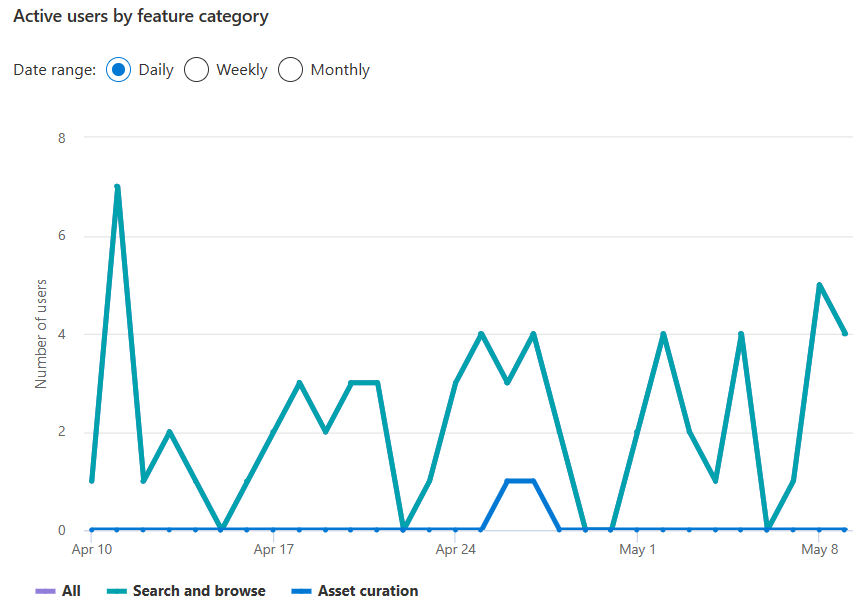
在图表顶部,可以选择日期范围来查看每日、每周或每月的用户活动。
然后,该表显示在日期范围内执行以下三类操作之一的用户数:
- 搜索和浏览 - 在 Microsoft Purview 数据目录中执行任何搜索或浏览操作的用户计数
- 资产策展 - 对资产执行至少以下任何一项操作的用户计数:
- 添加、删除或更新评级
- 添加或删除标记
- 添加或删除术语表术语
- 添加或删除分类
- 编辑资产的名称或说明
- 添加或删除认证
- 添加或删除列级分类、术语表术语、说明、名称或数据类型
- 添加或删除手动世系
- 添加或删除联系人
- 全部 - 在日期范围内同时执行了搜索和浏览以及资产策展操作的用户计数
查看次数最多的资产
“查看次数最多的资产”表按过去 30 天内的查看次数总和显示数据目录中排名靠前的资产。
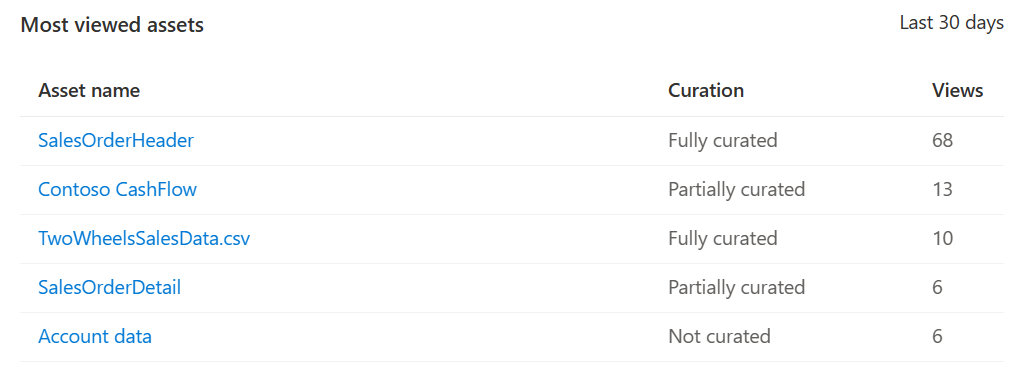
此表使你能够选择查看次数最多的资产以获取详细信息,但该表还提供以下其他详细信息:
- 策展状态 - 根据存在的资产的某些属性,有三种可能的状态:“完全策展”、“部分策展”和“未策展”。 如果资产具有至少一个分类标签、分配的数据所有者和说明,则该资产属于“完全策展”。 如果缺少这些属性中的任何一个(不是全部),则资产属于“部分策展”,如果缺少所有属性,则属于“未策展”。 有关数据资产的策展状态的详细信息,请参阅数据管理仪表板。
- 查看次数 - 过去 30 天内资产收到的查看次数计数。
搜索最多的关键字
“搜索最多的关键字”表显示有结果的搜索和没有结果的搜索的次数最多的关键字。 这样,就可以知道用户通过数据目录找到了什么,以及仍在查找什么。
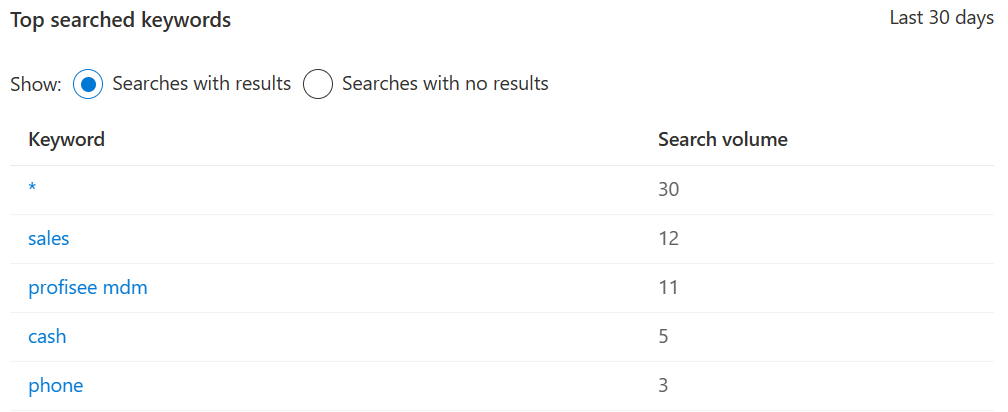
在表顶部,可以选择两个单选按钮之一,以选择是显示有结果的搜索的关键字,还是显示没有结果的搜索的关键字。
可以选择任何关键字以在数据目录中运行搜索,并自己查看结果。
该表还提供了搜索量,即过去 30 天内关键字的搜索次数。
后续步骤
通过以下文章详细了解 Microsoft Purview 数据资产见解: